来源:小编 更新:2025-02-21 08:30:25
用手机看
手机里的文件夹乱糟糟的,是不是你也想给它们来个华丽变身呢?别急,今天就来教你怎么轻松修改安卓系统文件夹名,让你的手机桌面焕然一新!

想象你的手机桌面就像一个五彩斑斓的舞台,每个文件夹就是一个小角色。现在,我们要给这些小角色换上新的名字,让它们更加个性鲜明。
1. 找到目标文件夹:在手机桌面上,找到你想要改名的文件夹,轻轻一点,打开它。
2. 点击文件夹名称:在文件夹的标题栏上,你会看到一个名字,点击它。
3. 输入新名字:这时候,你会在屏幕上看到一个输入框,赶紧把原来的名字擦掉,输入你心仪的新名字吧!
4. 保存新名字:输入完新名字后,不要忘记点击屏幕下方的“保存”按钮哦!
怎么样,是不是很简单?现在,你的文件夹名字已经焕然一新了,是不是感觉手机都变得更有活力了呢?
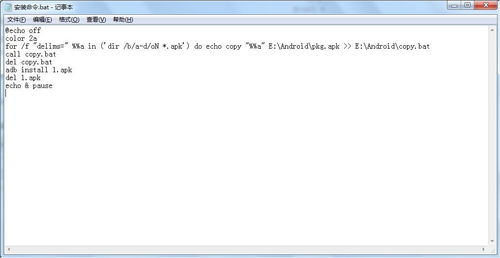
当然可以!手机里的文件就像文件夹里的演员,我们也可以给他们换上新的名字,让他们更加引人注目。
1. 找到文件管理器:打开手机里的文件管理器,比如“文件管理”或“我的文件”等。
2. 找到目标文件:在文件管理器里,找到你想要改名的文件。
3. 长按文件:按住文件,直到屏幕上出现一个菜单。
4. 选择“重命名”:在菜单里,选择“重命名”或“重命名文件”等选项。
5. 输入新名字:和之前一样,输入你想要的新名字。
6. 保存新名字:点击“保存”或“完成”按钮,新名字就生效啦!
是不是觉得文件管理也变得轻松愉快了?

有时候,文件夹里的文件实在太多,一个一个改名字太麻烦了。别担心,这里有个小技巧,可以帮你批量改名字。
1. 选中多个文件:在文件夹里,长按第一个文件,然后依次点击其他文件,直到所有你想要改名的文件都被选中。
2. 选择“重命名”:和之前一样,选择“重命名”或“重命名文件”等选项。
3. 输入新名字:在输入框里,输入你想要的新名字。
4. 设置命名规则:如果你想要批量改名字,可以设置一下命名规则,比如在文件名前加上序号、日期等。
5. 保存新名字:点击“保存”或“完成”按钮,所有选中的文件都会被批量改名字。
这样,你就可以轻松地给文件夹里的文件换上新的名字了!
有时候,你可能需要修改文件的扩展名,比如将图片文件从.jpg改为.png。下面是修改扩展名的方法:
1. 使用文件管理器:打开文件管理器,找到你想要改扩展名的文件。
2. 长按文件:按住文件,直到屏幕上出现一个菜单。
3. 选择“重命名”:在菜单里,选择“重命名”或“重命名文件”等选项。
4. 输入新名字:在输入框里,输入你想要的新名字,记得在名字后面加上新的扩展名。
5. 保存新名字:点击“保存”或“完成”按钮,文件扩展名就改好了。
不过,需要注意的是,修改扩展名可能会影响文件的打开方式,所以请谨慎操作。
通过以上方法,你可以在安卓手机里轻松地修改文件夹名和文件名,让你的手机桌面变得更加整洁有序。快来试试吧,让你的手机焕发新的活力!